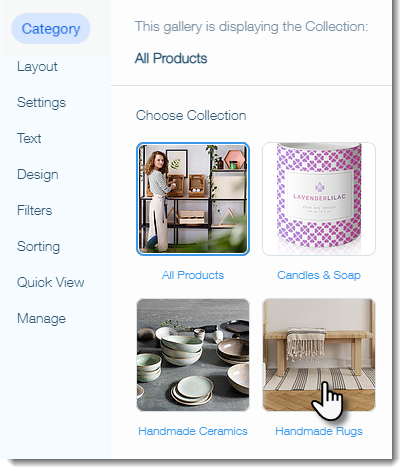Wix Stores: 제품 갤러리 카테고리 선택하기
1 분
참고:
제품 컬렉션이 제품 카테고리로 변경되었습니다.
기본적으로 갤러리는 전체 카테고리를 표시하도록 설정되어 있습니다. (모든 쇼핑몰 제품이 표시됩니다.)
갤러리에 일부 제품만 표시되도록 설정할 수 있습니다. (예: "포스터" 카테고리만 표시) 이 설정을 위해서는 카테고리를 생성해 관련 제품을 추가해야 합니다.
추가를 완료하면 아래의 지침을 따라 갤러리에 카테고리를 표시하도록 설정할 수 있습니다.
제품 갤러리에 표시할 카테고리를 선택하려면:
- 에디터에서 사용자 지정을 할 제품 갤러리가 있는 페이지로 이동합니다.
- 제품 갤러리를 클릭합니다.
- 설정
 아이콘을 클릭합니다.
아이콘을 클릭합니다. - 카테고리 탭을 클릭합니다.
- 표시할 카테고리를 클릭해 선택합니다.